Некоторые модели JBL также имеют функцию «совместного использования», которая называется ShareMe. Эта функция позволяет передавать звуковой сигнал на второй комплект наушников без проводов, таким образом, несколько пользователей могут одновременно наслаждаться одним и тем же звуковым источником.
Как подключить беспроводные наушники к телефону?
Мы представляем вам подробное и пошаговое руководство, которое демонстрирует, как корректно подключить беспроводные наушники к вашему телефону, будь то Android или iPhone, через встроенную функцию Bluetooth. В этом руководстве мы рассматриваем как подключение стандартных Bluetooth-наушников, так и отключение TWS (True Wireless Stereo) наушников. Инструкция подходит для большинства производителей и моделей наушников, таких как Motorola, Xiaomi Redmi, QCY, JBL, Sony, Marshall, Beats и Apple AirPods. Не имеет значения, какой именно телефон у вас – iPhone, Samsung, Xiaomi, Huawei, Redmi, Honor и так далее; процесс подключения остается практически одинаковым для обеих операционных систем, будь то Android или iOS. После успешного сопряжения беспроводных наушников с телефоном, если в вашей модели есть встроенный микрофон, он также будет работать, что предоставляет возможность использовать наушники не только для прослушивания, но и для общения.
Существует огромное разнообразие Bluetooth-гарнитур, и в большинстве случаев они позволяют использовать встроенный микрофон для звонков на телефоне. Наушники и модуль Bluetooth в вашем телефоне, как правило, имеют поддержку версий 4.0, 4.2 или 5.0, что не критично для соединения. Важно лишь правильно установить соединение, и звук будет передаваться с телефона «по воздуху». Вот краткая пошаговая инструкция, как это сделать:
- Включите беспроводные наушники. В случае с TWS наушниками они обычно включаются автоматически, когда вы извлекаете их из зарядного кейса.
- Если ваши наушники не переходят в режим подключения автоматически, активируйте этот режим вручную, чтобы устройства были видимыми для друг друга.
- Включите Bluetooth на вашем смартфоне.
- Выберите ваши наушники из списка доступных устройств и подключите их.
Теперь давайте обсудим все эти шаги более подробно. Сначала мы подготовим наушники так, чтобы ваш телефон смог их увидеть, а затем рассмотрим сам процесс подключения к смартфону на базе Android или iPhone.
Подготовка наушников для подключения к телефону через Bluetooth
Прежде всего, включите наушники. Для стандартных моделей, не имеющих отдельно стоящего дизайна, существует специальная кнопка включения; вы должны услышать звуковой сигнал, и/или индикатор должен переключиться в режим включения.

Для TWS наушников обычно они активируются автоматически, как только вы извлекли их из футляра. Чаще всего это также сопровождается звуковым сигналом или световым индикатором. Если, вы достали наушники из зарядного чехла, но они не включаются (но продолжают заряжаться), попробуйте нажать и удерживать кнопки на обеих гарнитурах в течение 3-6 секунд. Важно помнить, что обе гарнитуры должны быть извлечены из чехла!

Для некоторых моделей наушников, как, например, AirPods, достаточно просто открыть зарядный контейнер, чтобы активировать их.
Одной из наиболее распространенных проблем является то, что телефон не может обнаружить наушники.
Важно помнить! После активации наушники могут подключаться к любому устройству (телефону, ноутбуку и т.д.), с которым они были ранее сопряжены. В таком случае телефон не сможет найти наушники, потому что они уже подключены к другому устройству.
Что делать? Вы можете ориентироваться по индикатору на гарнитуре. Если наушники подключены к какому-либо устройству, индикатор, как правило, либо горит, либо вовсе не мигает. Если наушники находятся в режиме подключения, индикатор начинает мигать.
Как активировать режим сопряжения?
Убедитесь, что вы удалили (или «забыли») наушники на всех устройствах, с которыми они были сопряжены. Я описываю, как это сделать, в отдельной статье: Как отключить или удалить Bluetooth-наушники с телефона, ноутбука, компьютера, iPhone или другого устройства.
Если это не приводит к успеху, необходимо нажать функциональную кнопку подключения наушников и удерживать ее в течение 5-10 секунд. Эта кнопка часто имеет символ Bluetooth. Иногда функции подключения также может выполнять кнопка питания (необходимо нажимать и удерживать). Когда наушники попадают в режим сопряжения, обычно вы услышите звуковой сигнал, а индикаторы начинают мигать.

Для Bluetooth наушников TWS (когда оба наушника находятся отдельно и не соединены между собой кабелем) также может потребоваться перезагрузка. В нашей статье описано, как повторно подключить и синхронизировать наушники друг с другом. Обычно для этого вам нужно удерживать кнопки на обоих наушниках на протяжении 20-40 секунд.

Существует два метода перезагрузки: вы можете нажимать кнопки в тот момент, когда наушники находятся вне чехла, или когда они все еще находятся в нем.
Важно помнить! После активации наушники могут сразу начать автоматически подключаться к устройствам, с которыми ранее уже были сопряжены. Если это происходит, телефон не сможет найти наушники, потому что они уже сопряжены с другим устройством.
Способы подключения беспроводных наушников
Существует три основных метода подключения беспроводной гарнитуры к телефону.
Давайте подробнее разберем каждый из перечисленных методов подключения.
Шаги для подключения Bluetooth-наушников к телефону Android
Чтобы подключить наушники к телефону на базе Android, выполните следующие действия:
- Перейдите в настройки вашего телефона или в раздел уведомлений и активируйте Bluetooth.
- После того как Bluetooth будет включен, нажмите кнопку на наушниках, чтобы активировать их. Если наушники находятся в чехле, откройте его. Если на устройстве есть световой индикатор, он должен начать мигать.
- На мобильном устройстве выберите опцию поиска устройств и подождите, пока ваше устройство появится в списке доступных для подключения.
- Выберите ваши наушники в списке и нажмите на значок подключения. Ваш телефон попытается выполнить соединение с гарнитурой, возможно, появится запрос на ввод пароля.
- Чаще всего, установленный по умолчанию пароль равен 0000. Если этот код не подходит, это значит, что другой пароль был установлен производителем, и его можно найти в руководстве пользователя или на упаковке.
- После ввода правильного пароля, соединение между мобильным телефоном и наушниками будет установлено.
С этого момента связь между телефоном и наушниками будет происходить автоматически, и вам больше не нужно будет вводить пароль.
Эти инструкции подходят для всех телефонов на базе Android (как сенсорные, так и кнопочные).
Помимо подключения AirPods к iPhone, у вас также есть возможность подключить наушники других брендов. Это касается таких наушников, как Bluedio, Baseus, JBL, Deppa, Panasonic Partner и даже QCY, так что проблем с совместимостью возникнуть не должно.
Как подключить наушники к смартфону с помощью NFC
NFC — это технология передачи данных, которая, как и Bluetooth, позволяет соединять устройства, но работает на более коротком расстоянии. Основное преимущество данной технологии в том, что вам не нужно вы ждать, пока устройства найдут друг друга, и нет необходимости вводить пароль для подключения. Все, что необходимо сделать — это поднести ваш смартфон к второму устройству. NFC-чипы встроены как в полноразмерные, так и в мини-наушники.

Процесс подключения выглядит следующим образом:
- Перейдите в «Настройки» вашего смартфона и включите NFC в разделе «Беспроводные сети».
- Включите наушники и прикоснитесь к ним своим смартфоном. На гарнитуре обычно имеется символ NFC, который указывает на правильное место подключения.
- Когда устройство будет найдено, смартфон автоматически активирует Bluetooth для установления соединения и уведомит вас об этом.
После успешного соединения должна появиться надпись о состоянии «подключено».
Как подключить наушники к телефону через Wi-Fi

Wi-Fi гарнитуры идеально подходят для аудиофилов, которые слушают высококачественное Hi-Fi аудио. Это связано с тем, что данная технология позволяет воспроизводить аудиофайлы без сжатия. Чтобы подключить гарнитуру к смартфону, выполните следующие шаги:
- Включите Wi-Fi на самой гарнитуре.
- Зайдите в настройки вашего смартфона, откройте раздел Wi-Fi и дождитесь, пока устройство появится в меню.
- Как только ваше устройство будет найдено, нажмите кнопку подключения и введите PIN-код, если это необходимо.
Как подключить две пары беспроводных наушников к телефону?
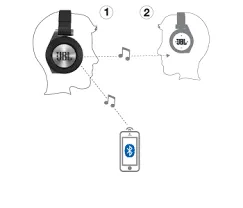
Пользователь, вероятно, задаст вопрос: возможно ли подключить одновременно две пары наушников к одному смартфону? Да, это стало возможным благодаря появлению Bluetooth 5.0. Эта версия протокола Bluetooth позволяет передавать звук на два устройства одновременно, что, в основном, доступно на флагманских моделях смартфонов.
Некоторые производители наушников разрабатывают модели, где вторая гарнитура подключается напрямую к первой. Альтернативный вариант — подключить одну гарнитуру к смартфону через Bluetooth, а вторую — через обычный кабель.
Возможные проблемы и способы их устранения
Здесь мы рассмотрим распространенные проблемы, которые могут возникнуть при попытке подключить устройства друг к другу, и предложим возможные способы их устранения.
Почему мой телефон не распознает гарнитуру?
Несмотря на простоту действий, бывает, что пользователю не удается подключить смартфон к гарнитуре, так как телефон не видит Bluetooth наушники. Это может происходить по нескольким причинам:
- Расстояние между устройствами слишком велико. Для успешного подключения они должны находиться ближе, чем на 10 метров друг от друга, и между ними не должно стоять никаких препятствий, таких как стены. В некоторых случаях гарнитуры могут подключаться только при близком расстоянии.
- Наушники выключены. Пользователи иногда забывают включить свои «уши», по этой причине они не появляются в списке доступных устройств. Эта проблема особенно актуальна для моделей, у которых отсутствует световой индикатор состояния включения или выключения.
- Батарея наушников разряжена. К сожалению, если в модели не предусмотрен индикатор состояния, он не показывает уровень заряда, а если индикатор есть, но он не горит, это означает, что устройства необходимо зарядить от адаптера питания USB.
- Телефон отображает «странное» название наушников. Проблема часто встречается у пользователей, купивших недорогие наушники из Китая, которые могут иметь непредсказуемые названия, состоящие из символов, на английском или русском языке. Чтобы найти нужную модель, позвольте наушникам активироваться, а затем нажмите кнопку «Обновить» или «Поиск» на смартфоне, чтобы обновить список обнаруживаемых устройств.
- Телефон больше не сопряжен. В большинстве случаев функция подключения активна только в течение ограниченного времени (обычно 30 секунд после включения). После этого времени устройства могут не отображаться в списке доступных для подключения.
Если ваша гарнитура не подключилась, это может быть связано с тем, что она уже сопряжена с другим устройством, даже если их название отображается в списке. Если наушники подключены к планшету, ноутбуку, телевизору или ПК с операционной системой Windows, нужна очистка подключения. Для решения этой проблемы пользователю необходимо найти это устройство, отключить его от гарнитуры и повторно подключить наушники к телефону.
Если это не помогает решить проблему, рекомендуется отключить от гарнитуры все беспроводные устройства (это может вызывать помехи) и попробовать подключиться заново.
Также возможен сбой в работе системы после нажатия кнопки подключения. В этом случае рекомендуется нажать кнопку «Отключить», перезагрузить телефон и попробовать снова подключиться.
Следующая причина, по которой беспроводные наушники не подключаются к мобильному телефону через Bluetooth, может быть несовместимость технологий. Например, iPhone 4 с Bluetooth 2.1 не сможет подключиться к устройствам с Bluetooth 4.2 или 5.0. Проверьте, что версия Bluetooth на вашем смартфоне соответствует версии наушников. Эту информацию можно найти на сайте производителя.
Если функция энергосбережения на вашем смартфоне включена, это может также помешать подключению Bluetooth. Чтобы отключить режим энергосбережения, зайдите в настройки устройства, откройте раздел «Аккумулятор» и переместите ползунок в неактивное состояние в соответствующем пункте.












